Как сохранить прямой эфир из Инстаграм другого человека
С помощью Telegram бота @SaveZBot
Бота можно запускать с телефона или в десктоп версии мессенджера. Он умеет скачивать сохраненные прямые эфиры, сторис, посты, хайлайты и IGTV. Можно также включить запись чужого прямого эфира в момент трансляции.
Открываем бота, видим приветственное окно, жмем «Запустить».
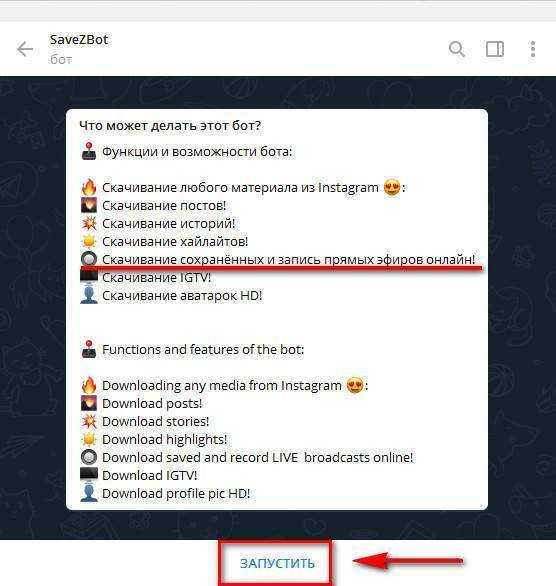
Для начала работы нужно выбрать язык и написать логин страницы в формате @login. Отправляем сообщение.

Бот предлагает варианты – что можно скачать. Жмем «Прямой эфир».
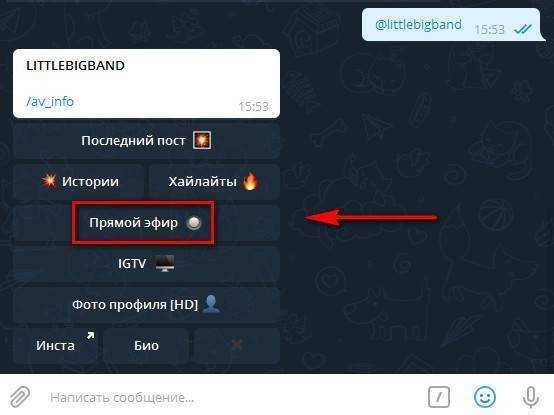
Здесь есть функция записи, но она не всегда корректно работает, поэтому советуем скачивать уже сохраненные автором прямые эфиры. Если такие есть, то под кнопкой «Скачать сохраненный эфир» появится другая кнопка – «История трансляций». А рядом с ней количество сохраненных прямых эфиров. Нажимаем.
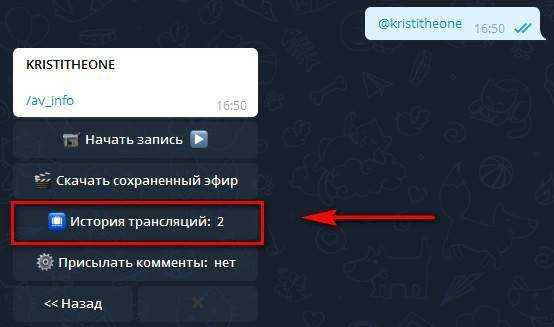
Здесь мы видим дату трансляций, их объем и продолжительность.
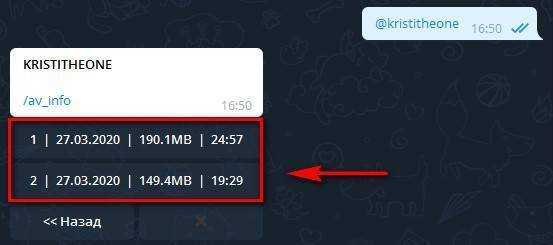
Выбираем, появляется видео. Его можно скачать, обрезать или сохранить в виде GIF без звука (кнопка «Аудио»). Учитывая, что прямой эфир может длиться полчаса и больше, качать его в виде гифки нет смысла, поэтому пользуйтесь стрелкой сверху, чтобы сохранить в формате видео.
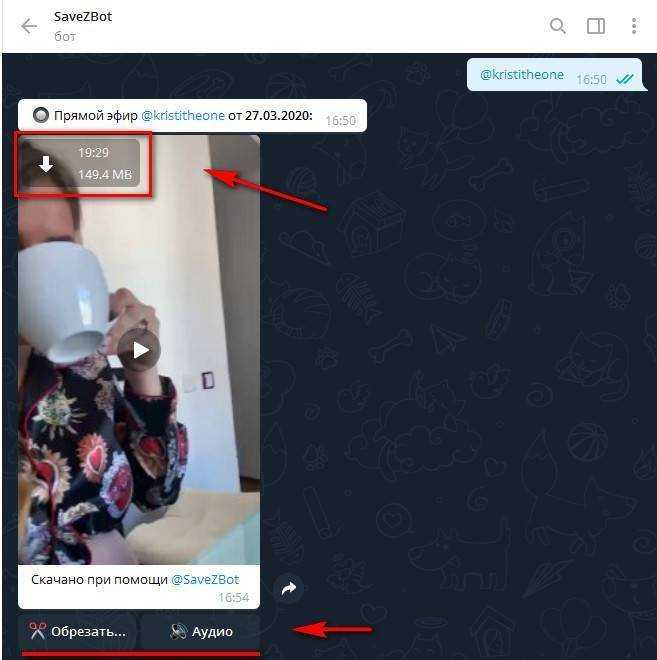
Чтобы не отсчитывать 24 часа и не гадать, есть ли видео в архиве, лучше заранее подготовиться к трансляции и просто записать ее с помощью программ или расширений для захвата видео с экрана.
Статья в тему: Как загрузить видео в IGTV
Сохранение прямого эфира на компьютере
Для сохранения прямого эфира, можно записать его с экрана компьютера с помощью специальной программы. Camtasia – одна из самых удобных и многофункциональных программ. Кроме функции записи здесь еще есть редактор видео – можно приблизить комментарии, обрезать лишние куски видео, подсветить курсор мыши.
Запускаем программу (на примере Camtasia 9). Нажимаем «Новая запись».
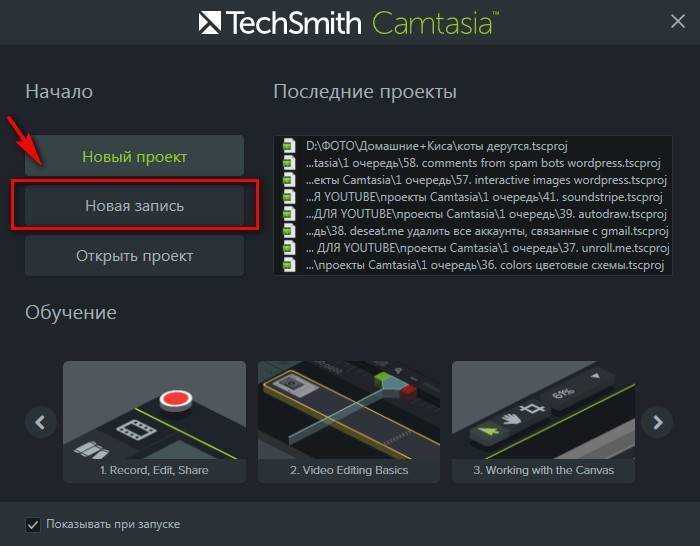
Далее можно назначить размер экрана и настроить горячие клавиши для запуска/остановки записи (tools – options – hotkeys). После всех настроек жмем на красную кнопку rec.
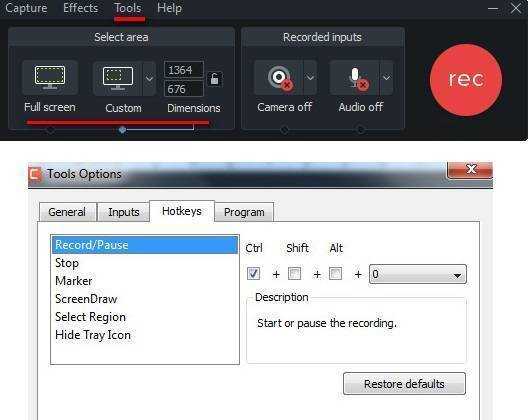
Делать запись нужно вовремя прямого эфира. Трансляция любого пользователя доступна по адресу: https://www.instagram.com/ИМЯ_ПОЛЬЗОВАТЕЛЯ/live. После завершения записи видео автоматически открывается в редакторе, где его можно улучшить.
Расширение Screen Recording
Screen Recording – хорошая альтернатива Camtasia, если вы не хотите устанавливать программу и разбираться в ее настройках. Подходит, если нужно быстро сделать захват экрана без редактирования и сразу скачать готовое видео на компьютер.

Устанавливаем расширение. Перед началом записи нужно зайти в его настройки и поменять формат с предустановленного на mkv или mp4. Нажимаем правой кнопкой на значок расширения – параметры. В настройках ищем Video Codecs и отмечаем MKV или H264, если нужно сохранить видео в MP4.
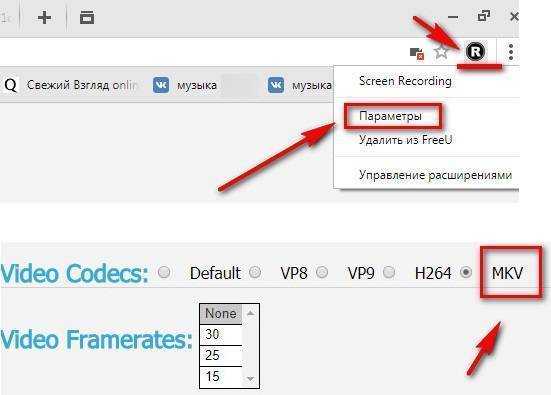
Чтобы начать запись просто жмем на черный значок видео – здесь нужно выбрать, что именно будем записывать. Full screen + System audio снимает весь экран компьютера, Selected Tab – часть между вкладками и панелью внизу рабочего стола. Еще можно записывать свой голос (пункты с надписью Microphone).
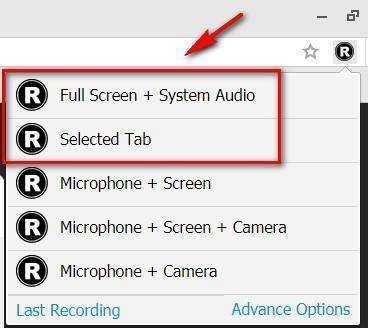
Выбираем область записи – черный значок меняется на красный круг со временем. Чтобы закончить запись, жмем на этот круг.
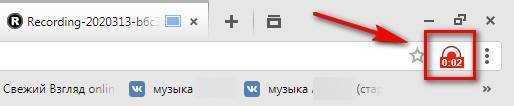
После завершения записи сразу появляется ссылка на скачивание файла.
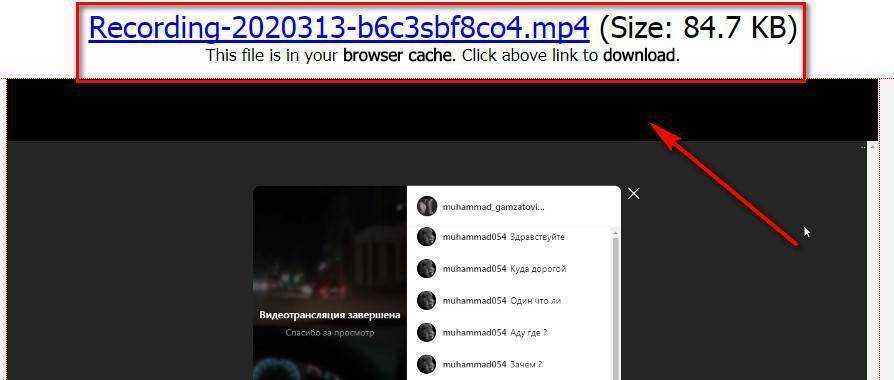
Расширение для браузера IG Stories for Instagram
Позволяет смотреть прямые эфиры и сторис и сохранять их на компьютер. Live можно скачать только после того, как автор сохранил его в сторис. Во время самой трансляции можно только просматривать видео.
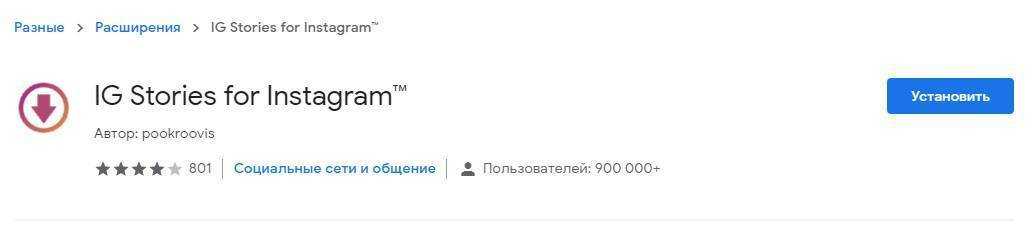
Чтобы открыть прямой эфир в IG Stories, сначала открываем его в веб-версии Инстаграм, затем жмем на значок со стрелкой – Go to IG Stories.
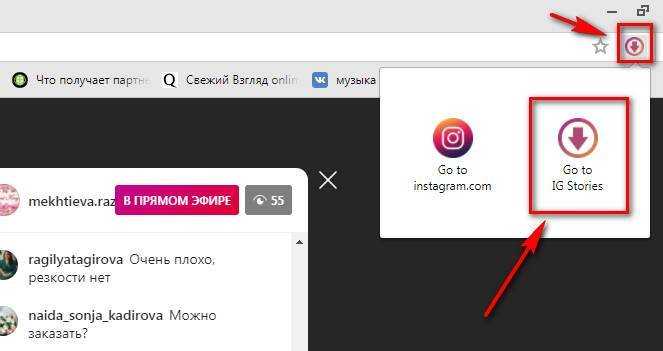
Нас перебрасывает на сайт, где видно все текущие прямые эфиры.
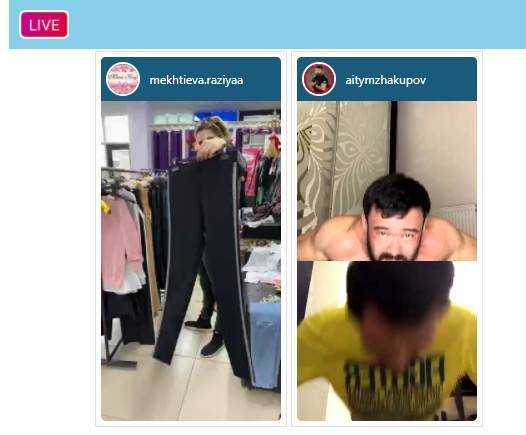
Напоминаем еще раз, что их можно только просматривать. Но когда эфир переведен в сторис, в левом верхнем углу будет кнопка Download. То есть, можно дождаться окончания прямого эфира и сохранения его в сторис, а затем скачать. Автор должен сам перевести эфир в сторис, но может этого и не делать, тогда скачать его не получится.
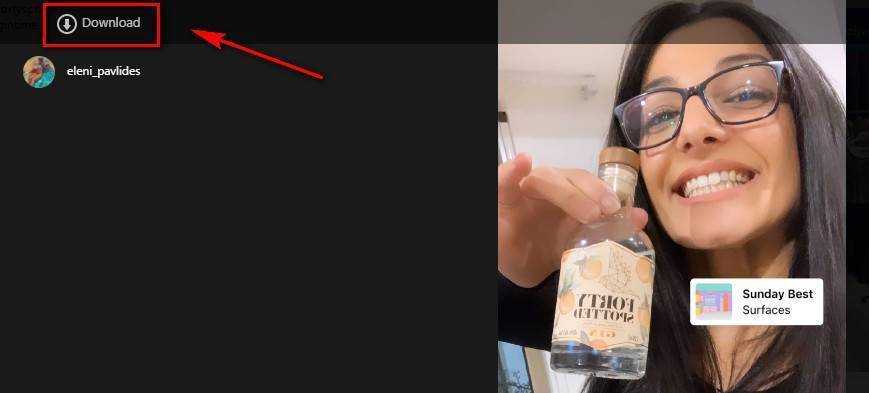
Другие способы скачивания live-трансляций
Другие приложения для скачивания сторис: Story Saver, Repost Stories. Можно искать приложения и расширения со словами Instagram Save(r)/Download/Stories.
Онлайн сервисы: SaveFrom, Insta-stories.ru, DownloadGram.
Программы для захвата видео с экрана ПК: Movavi, Bandicam.
Полезные ссылки:
- Сервис для продвижения в Инстаграм
- Как анонимно смотреть чужие stories в Инстаграм
- Как создать промоакцию в Инстаграм
Как скачать видео с помощью сервисов и приложений
Самый простой способ загрузки контента с использованием сторонних приложений следующий. Нужно открыть пост и перед instagram в адресной строке добавить «qq» (без пробелов), кликнуть Enter. Таким образом вы перейдете на страницу Savedeo. Нажмите кнопку «Download». Откроется новая вкладка. Сохраните видео через контекстное меню.
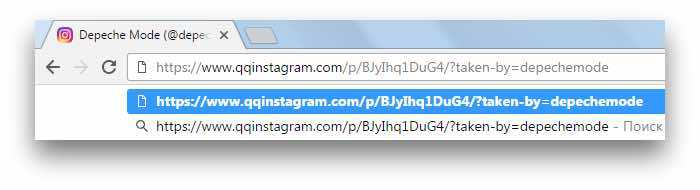
InstaSave
Популярное и очень простое приложение для Андроид, позволяющее загружать ролики из Инстаграма. После установки приложения на устройство его нужно открыть и ввести в появившейся строке с надписью «вставьте ваше видео» URL-адрес. Затем нужно нажать кнопку «Download now».

Другие подобные приложения работают похожим образом и имеют схожий интерфейс. У многих также есть версии для ioS и возможности скачивать ролики InstaTV.
iGrab
Еще один не требующий регистрации сервис с русскоязычным интерфейсом для скачивания видео на ПК или телефон.
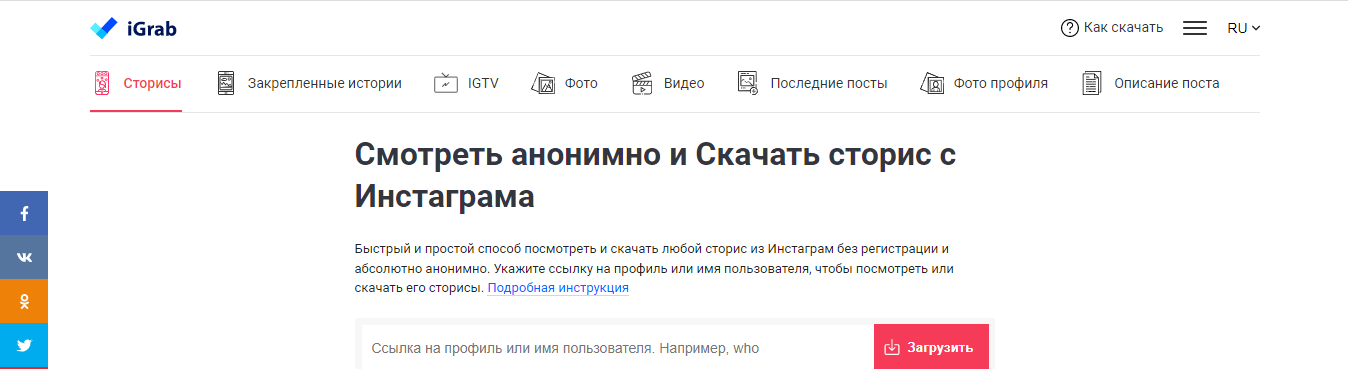
Сначала скопируйте нужную ссылку на ролик из Инстаграм, откройте приложение iGrab, вставьте туда ссылку и кликните “Найти”. Вы увидите изображение ролика на экране. Потом кликните «Скачать файл», и программа начнет скачивание в папку для загрузок.
Dredown
Еще одно известное приложение для скачивания роликов из Инстаграм, работающее через ссылку. Вставьте нужный URL в строку и нажмите «Dredown». Появится окно, где можно будет выбрать формат ролика. Затем вы увидите меню сохранения файла.
Downloader for Instagram
Браузерное расширение для Google Chrome, которое можно скачать в магазине дополнений этого браузера. Если установить Downloader for Instagram, вы сможете сохранять ролики, всего лишь кликнув кнопку на панели инструментов (клик по иконке дополнения для его активации — стрелка для скачивания).
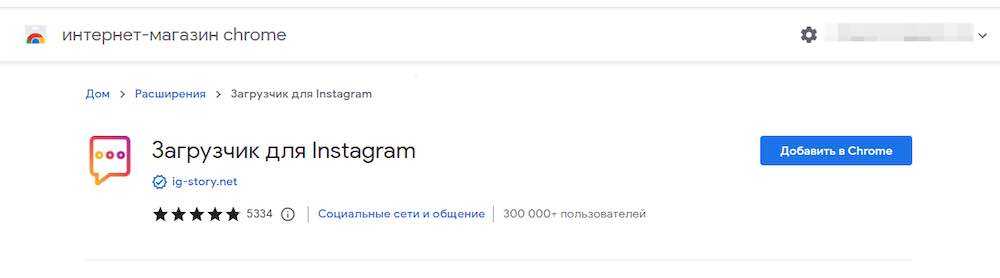
Также его можно использовать в браузере Опера, если установить плагин Install Chrome Extensions.
Download IG Video/Photo
Еще одно браузерное дополнение, на этот раз — для Firefox. С его помощью фото и видео из Инстаграм легко скачать на жесткий диск ПК. Установка возможна из магазина Mozilla Firefox: после этого на панели появится кнопка для загрузки файлов. Достаточно скопировать ссылку на видео, нажать на иконку дополнения и вставить url в поле, затем нажать кнопку «Download Video».
4K Stogram
Приложение доступно для Linux, Mac и Windows. Является полноценной программой для загрузки файлов с Инстаграм; автоматически скачивает весь опубликованный пользователем контент, включая сторис. Здесь есть платные опции, но для обычного скачивания фото и видео подключать их не обязательно.
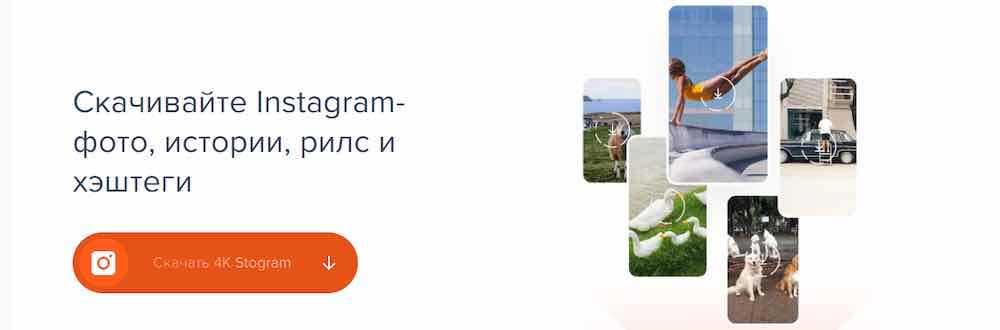
Для скачивания надо вбить в поисковую строку хэштег, имя аккаунта или расположение, нажать «Enter». Программа начнет скачивать все, опубликованное на выбранном аккаунте. Чтобы остановить процесс, нужно в правом верхнем углу нажать на «Остановить обновление». Лишние файлы можно легко удалить. А платная версия программы может подключить автоматическое скачивание всего контента выбранных пользователей сразу после его публикации.
Save-o-gram
Популярный загрузчик медиафайлов из Инстаграм. В отличие от предыдущей программы, он не начинает скачивание автоматически, а только ищет контент по ключевым словам/имени.
Просто впишите имя в поиск, нажмите кнопку со стрелкой и выберете нужные файлы для скачивания, после чего нажмите «DOWNLOAD SELECTED PHOTOS».
Эта кнопка запускает скачивание не только фото, но и видеофайлов. Программу можно использовать без регистрации лишь 15 дней, затем нужно купить ключ для дальнейшей работы.
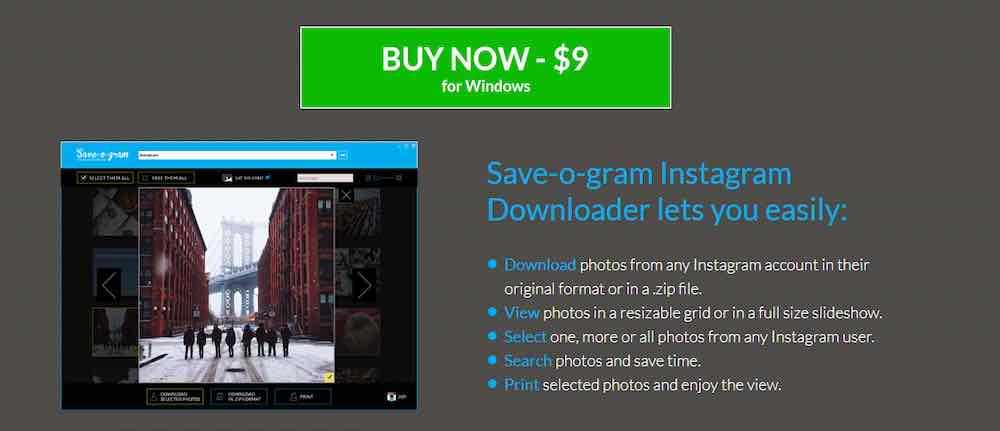
FastSave
Еще одно приложение для смартфонов на Android, предлагающее автоматическую загрузку роликов из Инстаграма. Скачайте его в Google Play, активируйте и скопируйте ссылку на видео в Инстаграм через значок троеточия в нижнем правом углу, выберите «Скопировать ссылку». Скачивание начнется сразу после этого. Когда файл скачается, вы получите уведомление и сможете просмотреть файл на устройстве.
Наконец, вы можете скачать видео из Инстаграм, если у вас есть учетная запись в Dropbox и IFTTT (бесплатном сервисе для автоматизации рутинных задач).
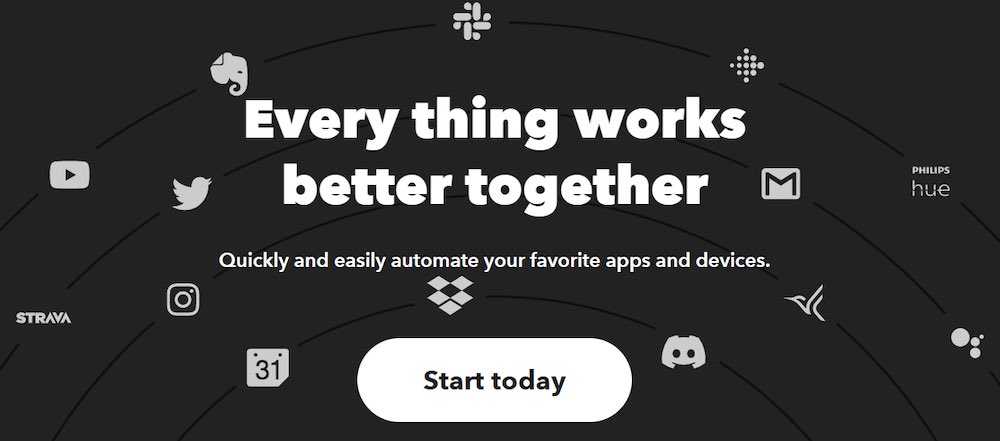
Выберите в настройках задач IFTTT Инстаграм, в качестве действия — «Загрузить файл с URL», и установите опцию “Вам нравится видео”. Сервис будет автоматически загружать в облако любое видео, которому вы поставили лайк. Местом назначения нужно установить свою учетную запись Dropbox.
Сколько хранится эфир в Инстаграм
Следующий по популярности вопрос – какое количество времени трансляция остается доступной? К сожалению, предельное значение не превышает отметки в 24 часа. По истечению суток все материалы бесследно исчезают из новостной ленты, оказываются недоступными подписанным на вас людям.
Важно упомянуть, что в настоящее время появилось огромное число мошенников, предлагающих платные программы, которые якобы позволяют закреплять прямые включения на любой срок. Все это обман. Остерегайтесь подобных предложений, ни в коем случае не предоставляйте третьим сторонам свои персональные данные и не делайте никаких денежных переводов
В лучшем случае вы просто лишитесь небольшой суммы с карты, в худшем – навсегда утратите доступ к аккаунту, а также окажетесь жертвой мошеннических списаний
Остерегайтесь подобных предложений, ни в коем случае не предоставляйте третьим сторонам свои персональные данные и не делайте никаких денежных переводов. В лучшем случае вы просто лишитесь небольшой суммы с карты, в худшем – навсегда утратите доступ к аккаунту, а также окажетесь жертвой мошеннических списаний.
Как сохранить прямой эфир из Инстаграма
Для сохранения трансляции не требуется выполнения множественных шагов, для этого достаточно нажать на значок сохранения. После окончания прямого включения данный значок появляется в верхней части окна. Создатели инстаграм ввели функцию сохранения, так как после окончания прямой эфир автоматически удаляется. В сохранение входит только видео файл.
Все комментарии, оставленные под прямой трансляцией, не сохраняются. Не сохраняются также «лайки» и другая информация по трансляции. Сохраненную трансляцию можно просмотреть на своем телефоне в «галерее». Данная кнопка сохранения присутствует только на смартфонах. Сохранение прямого эфира с других мобильных устройств осуществляется другими способами.
Как сохранить свой прямой в Instagram
В историях
Свой эфир можно скачать в самом Instagram в память телефона, если перевести его в сторис сразу после завершения записи. Но такое видео сохраняется без комментариев и лайков.
Нажимаем на значок истории.
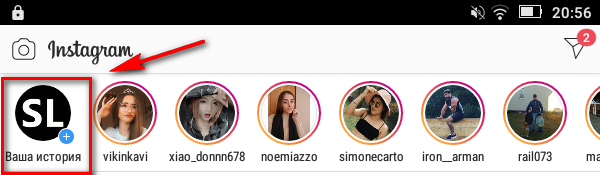
Заходим в настройки сторис (шестеренка в левом верхнем углу).
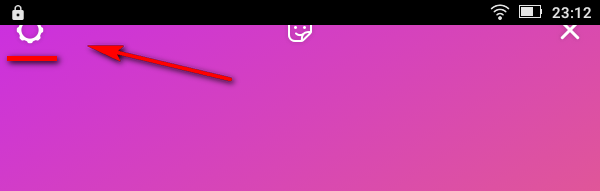
Здесь нужно настроить автоматическое сохранение сторис (прямой эфир сохраняем в сторис после завершения, ниже написано, как).
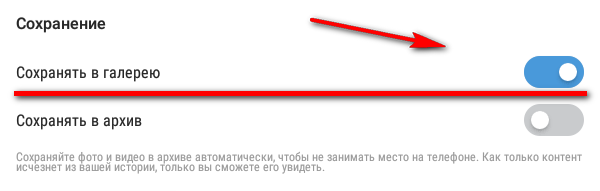
Затем возвращаемся в выбор формата сторис и выбираем внизу «Прямой эфир». Нажимаем и ведем запись.
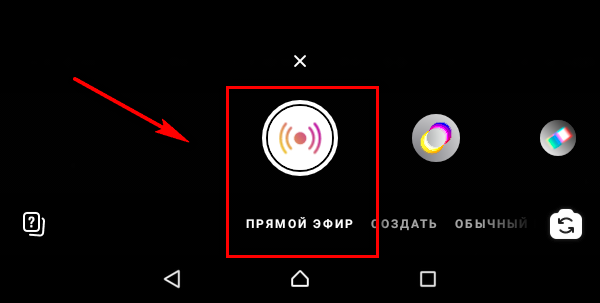
После окончания записи жмем «Завершить» и подтверждаем завершение. Отправляем запись в сторис. Через некоторое время она должна сохраниться в галерею.
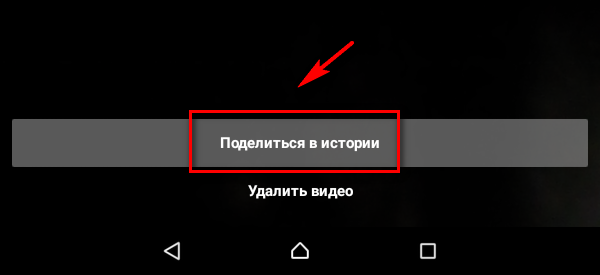
Раньше на этом этапе была кнопка «Сохранить», но ее убрали.
В IGTV
После завершения прямого эфира, нажмите «Поделиться в IGTV».
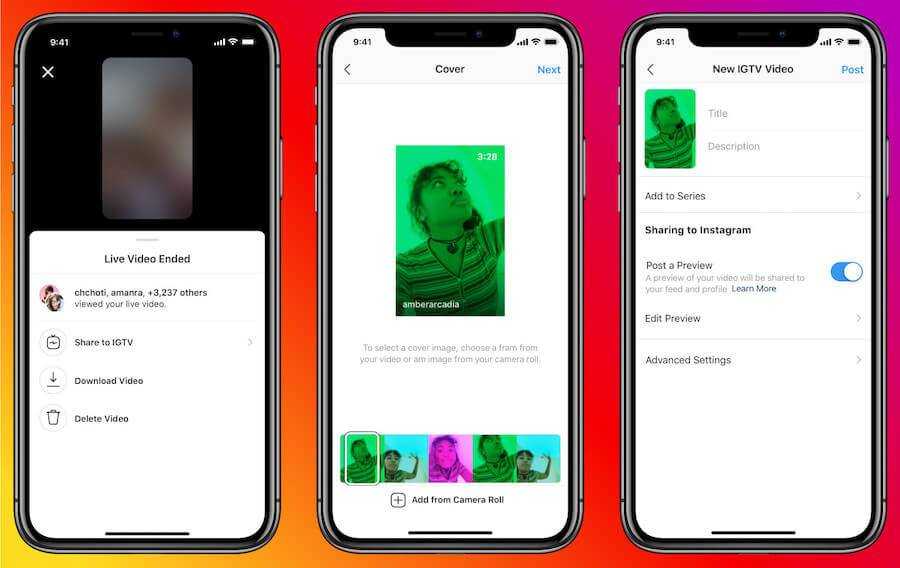
Далее выбираем обложку для сохраняемого видео, пишем название видео, описание, хэштеги, выберите публиковать превью в основной ленте Инстаграм или нет.
Приложение для записи прямых трансляций
Чтобы сохранить Live-эфир с комментариями, советуем использовать приложения для записи с экрана, например, XRecorder. На некоторых телефонах уже есть функция записи, например, на айфонах, начиная с iOS 11. Владельцам телефонов на Андроид нужны приложения.
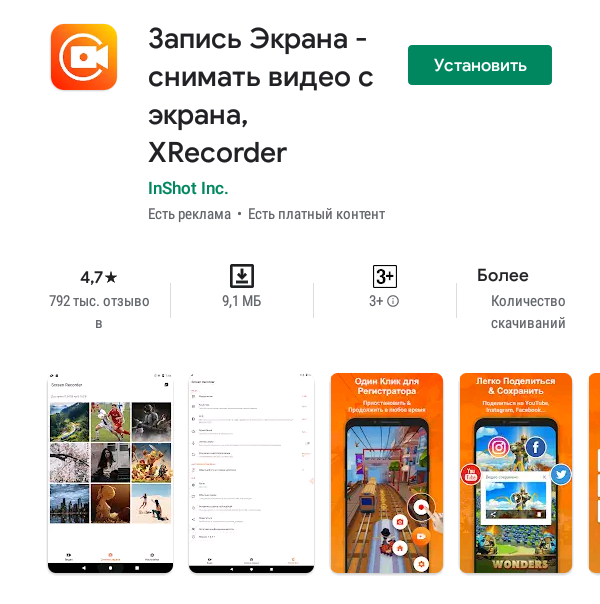
Сверху отображается объем свободного места на устройстве и какой продолжительности можно сделать запись. Внизу есть кнопка записи, жмем на нее.
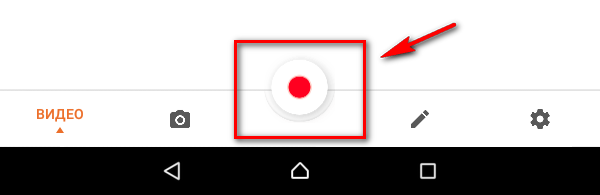
Подтверждаем запись. После отчета 3,2,1 запись запускается, чтобы остановить жмем стоп.
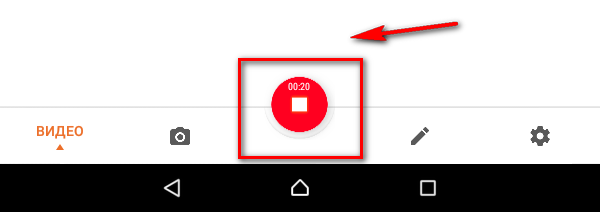
Видео сохраняется в самом приложении и в галерее в отдельной папке.
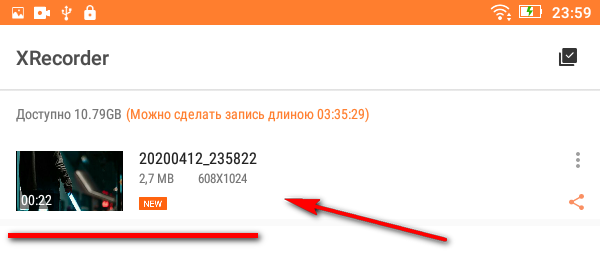
Ролик можно отредактировать – обрезать, добавить музыку и текст. Приложение бесплатное, поэтому там есть реклама.
Аналоги этого приложения: AZ Screen Recorder, Mobizen. Таким же способом можно записывать чужие прямые эфиры, если вы в подписчиках у автора и успели на трансляцию.
Статья в тему: 10 лучших приложений для обработки фото в Инстаграм
Что понадобится для трансляции?
Для трансляции понадобится компьютер под управлением OC Windows, веб-камера и эмулятор Андроид. Однако ПК должен соответствовать определенным системным требованиям, так как эмулятор — требовательная программа:
- от 2 GB оперативной памяти, желательно хотя бы DDR3. Рекомендуемое значение — 6GB.
- Поддержка виртуализации.
- Должны быть установлены последние версии драйверов.
- Веб-камера.
Помимо этого понадобится тот самый эмулятор Андроид — BlueStacks, его можно скачать на официальном сайте https://www.bluestacks.com/ru/index.html. Для установки, просто, запустите скачанный исполняемый файл.
Запрет действий другим пользователям
Для зрителей предусмотрен целый ряд настроек, которые сделают трансляцию проще и интересней. К примеру, автору доступна функция: «Убрать комментарии в Прямом эфире» Инстаграма.
В основные и стандартные возможности зрителей входят :
- лайки и комментарии. Сбоку расположен значок в виде сердечка, а снизу – строка с комментариями;
- задавать вопросы и делиться записью с друзьями. Нажав по значку с «Директом», зритель может поделиться информацией о трансляции со своими контактами;
- пожаловать на видео. Если ведущий ведет себя неподобающе или грубит зрителям;
- отправить быстрый ответ. Список смайликов, которыми можно выразить отношение к ведущему или стриму.
Для создателя прямого эфира предусмотрен другой ряд действий, которые помогут ограничить доступ определенным людям или запретить некоторые функции:

- запретить комментарии. Отключить нижнюю панель, где посетители смогут отправлять отзывы;
- выключить вопросы. Функция: «Отправить вопрос во время трансляции» будет заблокирована;
- убрать возможность подключаться к трансляции.
Инструкция, как правильно настроить трансляцию :
- Запустить прямой эфир.
- В строке с комментариями нажать три точки – в выпадающем меню выбрать нужный вариант.
- Закрыть меню настроек.
Перед добавлением прямого эфира можно отметить пользователей, которые будут заблокированы.
- Перейти в создание трансляции.
- До начала нажать сверху по шестеренке.
- Выбрать: «Скрыть Истории от» – указать пользователя.
Пролистав список ниже, владелец страницы увидит раздел: «Запретить делиться Stories». Переключив указатель, посетители трансляции не смогут отправлять на нее ссылку в Директе другим пользователям.
Как присоединиться и выйти из прямого эфира
Если кто-то из друзей уже начал трансляцию, присоединиться в Инстаграме доступно через соответствующую функцию. Но параметры подключения работают лишь в тех профилях, где владелец учетной записи указал доступ. Также, такая возможность появляется при взаимной подписке на двух аккаунтах.
Как подключиться к трансляции друга:
- Зайти в открытый «Прямой эфир».
- Нажать по появившемуся оповещению: «Стать гостем».
- Подождать ответа от создателя трансляции.
- Дождаться подключения.
Экран будет разделен на две части, где на подключенном профиле – крестик в правом верхнем углу. С его помощью можно «Покидать трансляцию» и удалять гостя.
Как удалиться из Прямого эфира:
- Нажать по крестику в появившемся окне.
- Подтвердить выход из трансляции.
При добавлении другого человека возникают проблемы:
- настройки конфиденциальности. Нельзя пригласить пользователя с закрытым профилем;
- разные версии Инстаграма. Если у подключенного гостя отсутствует обновление приложения – его нельзя пригласить в совместную трансляцию;
- отсутствуют настройки уведомлений или «Комментирования Прямого эфира». При запуске, владелец может отключить отзывы и именно это не позволит добавлять других участников.
Приглашать и проводить совместные трансляции могут только два человека с общедоступными страницами
Чтобы подключить друга и привлечь внимание, можно отправить приглашение в Директ
Сколько сохраняется прямой эфир в Инстаграм
Время, которое потребуется на сохранение трансляции, зависит от ее длительности и разрешения. Также влияет скорость интернет соединения. Обычно это занимает несколько минут. Предварительно необходимо освободить память на устройстве, так как размер такого видео достаточно большой.
При загрузке нужно учитывать некоторые особенности:
- Обязательно обновите версию вашего мобильного приложения Инстаграм. Для этого зайдите в Appstore или Google Play, чтобы проверить наличие обновлений;
- Все файлы будут скачиваться во внутреннюю память устройства. Найти видео можно в галерее смартфона;
- На скачанном ролике вы не увидите все лайки и комментарии, которые оставляли зрители;
- При загрузке чужого стрима автор не узнает об этом. Уведомление ему не придет. Вас будет видно только в списке зрителей;
- Не стоит затягивать, так как трансляция будет храниться максимум сутки. Если это ваш стрим, то загрузить его можно только после окончания.
Обращайте внимание на эти нюансы перед скачиванием, чтобы не возникло проблем
Как скачать прямой эфир из Инстаграм
Возможность сохранения как своих, так и чужих записей обладает своими особенностями, о которых стоит сразу знать, если вы собираетесь пользоваться этой функцией.

Что нужно знать:
- Прежде всего, такая функция доступна приложениям версией от 10.12 и выше. Поэтому тем, у кого кнопки «скачать» нет, стоит выбрать другую версию приложения.
- Видео своих трансляций автоматически будут сохраняться в фотоленте мобильного устройства. Это действует для платформ IOS, Android.
- Когда вы будете просматривать видео, которое сохранили, вы не увидите лайков и комментариев. Они не сохраняются, удаляются автоматически.
- Несмотря на недавние нововведения, после завершения трансляции она все равно будет пропадать из приложения. Она не будет оставаться на сервисах Инстаграма, как любой другой контент. Поэтому если хотите сохранить, не откладывайте на потом. Это же касается отметок «мне нравится», комментариев.
- Сам процесс сохранения прямого эфира может занять какое-то время. Все зависит от длительности записи.
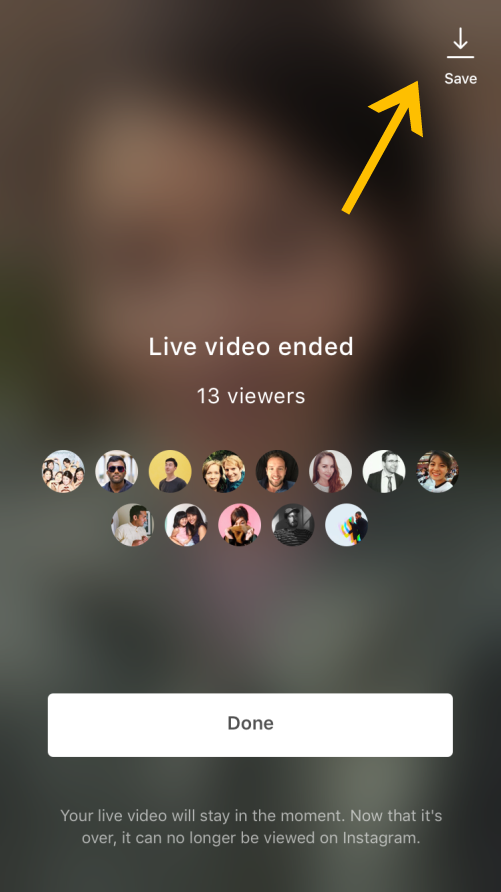
Итак, что необходимо сделать людям, чтобы просмотренный ролик остался в мобильном устройстве. Когда запись завершится, в правом верхнем углу появится кнопка «Сохранить». Нажав на нее, остается подождать несколько минут. После завершения процесса это видео можно будет найти, просмотрев галерею телефона. А из приложения Инстаграм оно пропадает.
Андроид и IOS
Несмотря на то, какую платформу вы используете, процесс сохранения трансляции тот же. Но заметьте, что сделать это можно только после окончания ролика. Именно поэтому не нужно закрывать его, оставлять на потом, так как все уже исчезнет. Итак, нажимаете «Сохранить» потом «Готово».
Сохраняем контент на компьютер из приватного Инстаграм
Любой владелец аккаунта в Инстаграм может сделать его закрытым, так что только допущенные юзеры смогут посмотреть его страничку. Хочу рассказать вам о программе, которая позволит скачать видео с этой социальной сети на компьютер даже при закрытом профиле. Она получила название 4K Stogram. Пользоваться ей достаточно просто, необходимо:
- скачать и установить приложение на Виндовс, Линукс или Мак, в зависимости от операционки на вашем компьютере;
- кликнуть в верхнем меню на «Tools», а внутри — «Preferences»;
- в новом окне ввести имя пользователя (username) в Инстаграм, защитный ключ (password) и нажать Log In .
Не стоит переживать, ваши пароли не будут там храниться, это требуется для того чтобы получить доступ в соцсеть!
после этого в строку поиска можем вводить имена нужных пользователей с приватными аккаунтами (или с любыми другими), хэштеги, геотеги. После нажатия на Enter, ниже будет подгружаться контент. Если необходимо «стащить» видео, то просто находим нужное, кликаем по нему. После этого откроется видео проигрыватель, где следует перейти в меню «Файл» и выбрать вариант «Сохранить копию…». Останется только указать папку для сохранения файла:
Вот так можно пользоваться своим Instagram для загрузки видео на ПК.
Как посмотреть закрытую страницу
Самый простой способ получить доступ к записям и другой информации – зайти в закрытый аккаунт Instagram и подписаться.
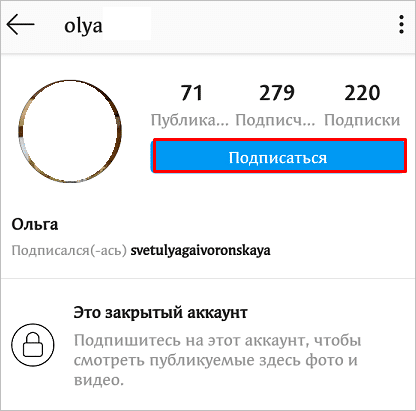
В случае отказа вы не получите никаких уведомлений. Поэтому через 2 – 3 дня повторите попытку. Если никаких изменений не последует, отправьте человеку сообщение в Direct, расскажите, кто вы и почему хотите стать подписчиком.
Если вы не хотите показывать человеку, что вас интересуют его новости, или он продолжает игнорировать ваши запросы, попробуйте подать заявку с другого аккаунта. Инстаграм позволяет создавать сколько угодно страниц, поэтому вы можете зарегистрироваться под другим никнеймом. Например, можно создать блог по какой-то тематике, которая интересует вас и того, на кого вы хотите подписаться. Опубликуйте хотя бы десяток записей, обзаведитесь подписчиками и подайте заявку на подписку.
Другой вариант – попросить кого-то из своих друзей стать фолловером. Так вы сможете через них получать новости, если заявка будет одобрена.
Как сохранить прямой эфир на компьютер?
Чтобы скачать чужую трансляцию через личный ПК, потребуется использовать браузер Chrome. Операция по загрузке осуществляется бесплатно. Для этого достаточно установить приложение Chrome IG Story. После выполнения подобной манипуляции перенос эфиров будет возможен. Суть операции по скачиванию выглядит так:
- на комп загружается соответствующее ПО;
- открывается инста;
- требуется зайти в личный аккаунт;
- вверху будут отражены сторис людей, на которых подписан владелец аккаунта;
- нажимать кнопку с сохранением;
- запускается процесс загрузки контента на ПК.
Для изучения скачанной информации с Инстаграма следует зайти в меню смартфона, далее совершить переход в галерею. Совместная трансляция открывается посредством специальной программы, предназначенной для изучения видео роликов.
Если информация была сохранена на компьютер, следует перейти в папку, куда было осуществлено ее скачивание. После этого пользователь проводит загрузку через приложение или проигрыватель. Подобные ПО обычно установлены на ПК по умолчанию, ничего дополнительно скачивать для переброса инфы прямого эфира в память нет необходимости.
Как присоединиться и выйти из прямого эфира
Если кто-то из друзей уже начал трансляцию, присоединиться в Инстаграме доступно через соответствующую функцию. Но параметры подключения работают лишь в тех профилях, где владелец учетной записи указал доступ. Также, такая возможность появляется при взаимной подписке на двух аккаунтах.
Как подключиться к трансляции друга :
Экран будет разделен на две части, где на подключенном профиле – крестик в правом верхнем углу. С его помощью можно «Покидать трансляцию» и удалять гостя.
Как удалиться из Прямого эфира :
При добавлении другого человека возникают проблемы :
- настройки конфиденциальности. Нельзя пригласить пользователя с закрытым профилем;
- разные версии Инстаграма. Если у подключенного гостя отсутствует обновление приложения – его нельзя пригласить в совместную трансляцию;
- отсутствуют настройки уведомлений или «Комментирования Прямого эфира». При запуске, владелец может отключить отзывы и именно это не позволит добавлять других участников.
Приглашать и проводить совместные трансляции могут только два человека с общедоступными страницами
Чтобы подключить друга и привлечь внимание, можно отправить приглашение в Директ
Приложение для скачивания видео из Инстаграм
Приложения для загрузки видео из инстаграм на телефон, как и программы, требуют установки на устройство
Если программу необходимо установить на ПК, то для установки приложения понадобиться телефон или планшет.Обратите внимание, что одни приложения работают только с операционной системой Android, а другие только с IOS
Скачивать приложения необходимо в магазине приложений Play Market и Apple Store соответственно.
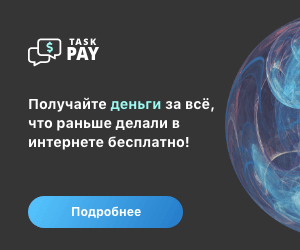
QuickSave
Приложение для Android, с помощью которого вы сможете сохранять фото и видео из Инстаграм. Идеально подойдет для пользователей, у которых нет собственного аккаунта в данной социальной сети, ведь для использования приложения он не нужен.
QuickSave
Скачать в Play Market – QuickSave
FastSave for Instagram
Приложение позволяет сохранять фотографии архивом и в разрешении HD, а так же быстро делиться ими с другими пользователями. Помимо фото и видео сохраняется и вся информация о загруженном контенте. Вы будете точно знать, в какое время и каким пользователем было загружено скаченное вами видео.
FastSave for Instagram
Скачать в Play Market – FastSave for Instagram
Приложение Downloader for Instagram: Photo & Video Saver
Скачать в Play Market – Downloader for Instagram
Regrann – Repost for Instagram
Это приложение для Android не требует входа под учетной записью Инстаграм, что делает его использование быстрым, удобным и анонимным.
Regrann – Repost for Instagram
Фото из Инстаграм можно скачать в их первозданном виде, приложение не добавляет ни штампы, ни водяные знаки и при этом является полностью бесплатным.
Скачать в Play Market – Regrann – Repost for Instagram

Приложение – Загрузка и репост фото и видео в Instagram
Данное приложение имеет самую высокую оценку пользователей в Play Market из всех вышеперечисленных – 4,8. Приложение имеет удобный встроенный видеоплеер, чтобы просматривать сохраненные фотографии и видео было еще удобнее. В описании приложения дана подробная инструкция, как им пользоваться. Интерфейс простой и интуитивно понятный.
Приложение – Загрузка и репост фото и видео в Instagram
Скачать в Play Market – Загрузка и репост фото и видео в Instagram
Instdown
Instdown завершает список приложений для скачивания файлов из Инстаграма для Android.На данный момент многие пользователи жалуются на нестабильную работу приложения, но, возможно, после обновления ситуация изменится. По части функционала приложения не отличается от себе подобных и подробная инструкция использования в описании отсутствует.
instdown
Скачать в Play Market – instdown
InstaSave – Repost Photos
Приложение для пользователей IPhone, которое помогает отслеживать активность других пользователей в социальной сети Инстаграм, сохранять понравившиеся фото и видео и сравнивать снимки по количеству лайков. С его помощью вы всегда будете в курсе, какие ваши снимки больше всего нравятся пользователям. Можете сравнивать свою ленту и ленты друзей по количеству лайков, репостов и комментариев.
InstaSave Repost Photos
Скачать в App Store – InstaSave – Repost Photos
InSaver for Instagram
Приложение получило высокую оценку пользователей благодаря своей простоте. Единственный функционал приложения – скачивание фото и видео контента из Инстаграм. С завяленными функциями приложение справляется отлично.
InSaver for Instagram
Скачать в App Store – InSaver for Instagram
InstDown Video
Функционал данного приложения позволяет скачивать и обрабатывать видео прямо на вашем IPhone. Можно ускорить воспроизведение, замедлить, либо закольцевать видеоряд.
InstDown Video
Таким образом, создавать видеоролики для сторис или ленты ТикТок станет еще удобнее. Вы сможете миксовать собственные видео с материалом, скаченным из Инстаграма и удивлять друзей и подписчиков уникальным контентом.
Скачать в App Store – InstDown Video
Как сделать прямой эфир в Инстаграм: пошаговая инструкция
Как включить и запустить прямую трансляцию
До начала запуска прямого эфира нужно все настроить – выбрать маску, если нужно, включить автосохранение и репосты, прикрепить стикер с вопросами, на которые вы хотите ответить.
С телефона (Android, iOS)
Заходим в аккаунт Инстаграма, переключаемся во вкладку с домиком. В левом верхнем углу нажимаем на значок фотоаппарата.
Внизу нужно прокрутить вправо до функции «Прямой эфир».
Включится камера. В правом нижнем углу можно при желании переключиться с фронтальной камеры на основную.
В левом верхнем углу есть шестеренка с настройками. Если ее нажать, то можно настроить такие параметры:
- Скрыть мою историю от…
- Разрешить или запретить ответы на сообщения.
- Сохранение – можно включить или выключить автоматическое сохранение в архив.
- Поделиться – кто может делиться эфиром, вкл/выкл., репост в сторис.
Возвращаемся в окно прямого эфира. Внизу есть кружочки с масками, можно использовать их, если хотите добавить эффекты в прямой эфир.
После запуска прямого эфира подписчики получат уведомление и смогут присоединиться к трансляции.
Статья в тему: Как сделать и опубликовать сторис в Инстаграм
С компьютера
С компьютера нельзя начать запись прямого эфира, но можно посмотреть чужую. Для этого зайдите в свой аккаунт в веб-версии Инстаграм, справа будет колонка истории, в ней публикуются сторис всех, на кого вы подписаны.
У человека, который ведет эфир на кружочке с профилем будет значок Live или «Прямой эфир». Кликаем и присоединяемся к трансляции.
Как сделать закреплённый комментарий в трансляции
Во время трансляции можно закрепить свой комментарий. В нем можно обозначить тему эфира или любую важную информацию. Зачем его закреплять? Когда участники пишут комментарии в эфире, то каждый новый сдвигает предыдущие, и ваш комментарий может просто затеряться среди остальных.
Как закрепить: пишем свой комментарий в чате, нажимаем «Отправить», он попадает в общий чат, далее кликаем на него и жмем «Прикрепить комментарий». Он закрепляется внизу чата и больше не сдвигается.
Как пригласить друга (или стать участником трансляции)
В Инстаграм можно провести совместный эфир с другом или самому стать участником такого эфира. Тогда будет уже 2 спикера – они могут вести диалог друг с другом, по очереди отвечать на вопросы, вести каждый свою часть эфира и так далее. Еще один из них может быть гостем, а другой брать у него интервью.
В совместный эфир можно пригласить только того, кто уже смотрит трансляцию. Чтобы включить эту функцию, ждем в нижнем правом углу на значок с двумя смайлами и выбираем из списка человека, которого хотим пригласить. Друг получает приглашение, нажимает «Выйти в прямой эфир», после чего экран делится на 2 части. Друга всегда можно отключить и выслать приглашение другому зрителю.
Еще можно самому попросить друга пригласить вас на совместный эфир, если вы – зритель. Для этого во время эфира нажмите на плашку внизу экрана «Отправить запрос на участие в прямом эфире с *** – Стать гостем». Автор эфира может принять или отклонить ваш запрос.
Как сохранить прямой эфир
По умолчанию в настройках прямого эфира включено сохранение в архив – это значит, что трансляция провисит еще 24 часа в вашем аккаунте Инстаграм, когда эфир закончится. Через 24 часа он безвозвратно исчезнет. Там же в настройках можно активировать кнопку «Сохранять в галерею» – тогда эфир автоматически попадет в галерею и можно будет использовать видео как-то еще.
Еще после завершения трансляции в правом верхнем углу будет кнопка «Сохранить», можно нажать на нее.
Чтобы сохранить или скачать чужой прямой эфир, используйте сторонние приложения:
- Story Saver для Instagram (Android);
- ReShare Story (iOS);
- IG Stories for Instagram – расширение для браузера Chrome.
Эти приложения предназначены для сохранения сторис, но справляются и с прямыми эфирами. Самый простой способ сохранить чужой эфир – это зайти в веб-версию Инстаграм с компьютера и записать его при помощи программы захвата видео с экрана, например, Camtasia.
Это интересно: Как составить контент-план для Инстаграм
Как скачать чужой прямой эфир в Инстаграм
В социальной сети инстаграм после каждого обновления программы появляются новые инструменты, которые начинают пользоваться спросом практически сразу же. Вот и в этот раз разработчики удивили своих пользователей новым инструментом, которым можно пользоваться, не скачивая на своё устройство дополнительное мобильное приложение.
Как часто вы организуете Live общение с подписчиками или просматриваете онлайн трансляцию известных в инста мире блоггеров? А мечта ли о том, чтобы можно было скачивать сохраненные прямые эфиры на свой телефон?
Тогда проверьте версию установленного у вас специального приложения для телефонного устройства Instagram. Потому что в обновленном приложении появился новый рабочий инструмент save. Что эта за опция, для чего она нужна, и как ею воспользоваться, разберемся с вами
Подробности
Не стоит отчаиваться, ведь имеются и другие плагины, которые позволяют использовать «Инсту» непосредственно на компьютере, через окошко интернет-обозревателя. Самое популярное из них называется Web for Instagram plus DM. Его мы и предлагаем установить:
В результате рядом с адресной строкой появится новый значок в виде фотокамеры в красной обводке. Так вот на него нужно кликнуть.
Но здесь вас ожидает одна загвоздка: сообщения из Direct изначально доступны только для просмотра. Чтобы получить возможность и отправлять их, нужно оформить Premium-доступ.
Дополнение
В основном же эта привычная всем «Инста» с возможностью публикации фотографий и видеозаписей, одобрением и комментированием пользовательских публикаций и прочими возможностями. Из этого можно сделать вывод, что данное расширение Инстаграм Веб для Хрома вполне себе хорошее, но с одним недостатком – отсутствием переписок в Direct без оплаты Premium-доступа.
Добавить Instagram Web в Google Chrome
- https://yandx-browser.ru/ext/instagram-for-ya-browser/
- https://yanbrowser.ru/extensions/instagram-web-extension-for-yandex-browser
- https://chromeum.ru/extensions/instagram-extension-for-google-chrome





























